이 제어를 수정하면 이 페이지는 자동으로 업데이트됩니다.
Motion 사용 설명서
- 환영합니다
- 새로운 기능
-
- 생성기 사용 개요
- 생성기 추가하기
-
- 이미지 생성기 개요
- 커스틱 생성기
- 셀룰러 생성기
- 체커보드 생성기
- 구름 생성기
- 색입체 생성기
- 물방울 무늬의 동심원 모양 생성기
- 동심원 모양 생성기
- 그라디언트 생성기
- 그리드 생성기
- 일본풍 패턴 생성기
- 렌즈 플레어 생성기
- 만화 선 생성기
- 막 생성기
- 노이즈 생성기
- 단색 광선 생성기
- 옵 아트 1 생성기
- 옵 아트 2 생성기
- 옵 아트 3 생성기
- 겹쳐진 원 생성기
- 방사형 막대 생성기
- 부드러운 그라디언트 생성기
- 나선형 생성기
- 나선 효과 그리기 생성기
- 나선 효과 그리기 온스크린 컨트롤 사용하기
- 별 생성기
- 스트라이프 생성기
- 햇살 생성기
- Truchet 타일 생성기
- 이색 광선 생성기
- 수정된 생성기 저장하기
- 용어집
- 저작권

Motion에서 사용자 설정 텍스트 스타일 저장하기
모양 패널에서 그라디언트 또는 발광 등의 매개변수를 수정하거나 포맷 패널에서 트래킹 또는 기울기 등의 매개변수를 수정한 후, 생성한 스타일을 보관함의 텍스트 스타일 카테고리에 저장할 수 있습니다. 이러한 사용자 설정 스타일은 프리셋 스타일과 같은 방식으로 사용 및 적용될 수 있습니다.
보관함에 수정된 텍스트 스타일 저장하기
Motion에서 스타일로 저장하고 싶은 수정된 매개변수가 있는 텍스트를 선택하십시오.
텍스트 인스펙터의 모양 또는 포맷 패널에서 패널 상단의 프리셋 팝업 메뉴를 열어 다음 중 하나를 선택하십시오.
포맷 속성 저장: 포맷 패널의 매개변수만 저장합니다.
모양 속성 저장: 모양 패널의 매개변수만 저장합니다.
모든 포맷 및 모양 속성 저장: 모양 및 포맷 패널의 매개변수를 모두 저장합니다.
프리셋을 보관함에 저장 대화상자에서 프리셋의 이름을 입력하십시오.
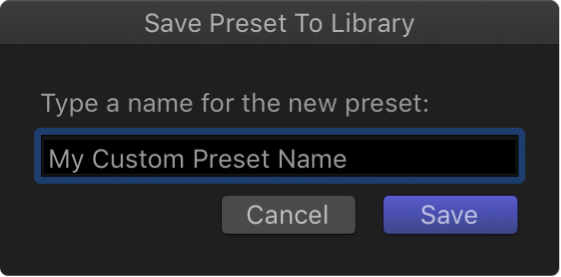
저장을 클릭하십시오.
사용자 설정 프리셋이 보관함의 텍스트 스타일 카테고리에 저장됩니다. 보관함의 사용자 설정 프리셋은 텍스트 스타일 아이콘 오른쪽 하단 모서리에 나타나는 작은 사용자 배지를 통해 구별할 수 있습니다.
참고: 보관함에 저장된 사용자 설정 프리셋은 컴퓨터의 /Users/사용자 이름/Library/Application Support/Motion/Library/Text Styles/ 폴더에 저장됩니다.
피드백을 보내 주셔서 감사합니다.